Alasan untuk desktop jarak jauh
Jadi, mengapa kita perlu memiliki fasilitas remote desktop control??
Akses yang belum tercapai
Dalam beberapa kasus, mungkin tidak ada orang terdekat yang tersedia untuk memperbaiki masalah PC. Sekarang, katakanlah Anda memiliki teman atau teknisi pendukung untuk menyelesaikan masalah tersebut.
Mungkin ada banyak skenario lain seperti di atas yang mungkin memerlukan akses tanpa akses ke sistem Anda. Dalam hal ini, teman/teknisi atau orang lain mendapatkan akses ke sistem untuk jangka waktu tertentu. Setelah melakukan pekerjaan, itu selesai!
Ini lebih penting untuk tingkat perusahaan dan teknis di mana segala sesuatunya bisa menjadi sangat berantakan dengan mudah.
Penanganan multi-sesi
Di ruang kerja profesional, Anda mungkin perlu mengerjakan beberapa sesi yang, jika dikelola secara efektif, akan menawarkan peningkatan BESAR dalam produktivitas dan kinerja.
Dengan desktop jarak jauh, Anda dapat beralih dari satu sistem ke sistem lainnya dengan mulus. Dengan setiap instance di tangan, Anda dapat langsung melakukan tugas yang berbeda pada masing-masing instance.
Mengurangi biaya
Di desktop jarak jauh, dimungkinkan untuk mengurangi biaya secara DRAMATIS. Mesin yang sama dapat digunakan di antara sejumlah pengguna; tidak perlu mendapatkan perangkat lunak dan mesin individual.
Misalnya, pertimbangkan Microsoft Office Suite. Dengan desktop jarak jauh, banyak orang dapat bekerja pada mesin yang sama, menggunakan perangkat lunak yang sama! Tidak perlu membeli untuk MS Office Suite individu sambil menikmati fitur lengkap sepenuhnya secara HUKUM!
Kebebasan
Ini adalah aspek yang paling saya sukai. Menggunakan koneksi desktop jarak jauh, Anda dapat langsung mengakses workstation Anda dari mana saja, kapan saja. Yang Anda butuhkan hanyalah mengizinkan koneksi desktop jarak jauh dengan perangkat lunak yang sesuai dan koneksi internet.
Perhatian
Koneksi desktop jarak jauh, tidak diragukan lagi, adalah alat canggih yang sangat berharga dalam banyak situasi. Namun, itu tidak pernah tanpa masalah dan karena sifatnya, koneksi desktop jarak jauh bisa sangat berbahaya.
Hal pertama dan terpenting adalah keamanan. Anda mengizinkan orang lain masuk ke sistem Anda. Faktanya, kamu memberikan kekuatan bahkan dari kemampuan yang paling kritis. Penjahat dengan kemampuan seperti itu dapat dengan mudah melakukan tindakan ilegal di sistem Anda. Jadi, pastikan Anda mengizinkan seseorang yang dapat dipercaya.
Anda juga memerlukan koneksi internet yang aman untuk tujuan tersebut. Jika ada seseorang yang mengintai Anda melalui jaringan, mungkin saja mengubah data jaringan dan mengakibatkan kekacauan yang nyata.
Selain itu, jaringan seharusnya tidak menjadi hambatan untuk koneksi desktop jarak jauh. Jika jaringan mengalami hambatan, maka keseluruhan pengalaman dan kinerja akan diturunkan menjadi yang terburuk.
TeamViewer untuk desktop jarak jauh
Sekarang, setiap kali kita berbicara tentang desktop jarak jauh, hal pertama yang terlintas dalam pikiran kita adalah TeamViewer. Ini adalah perangkat lunak yang kuat dan populer yang memungkinkan koneksi desktop jarak jauh yang aman dengan cara yang mudah untuk semua jenis tujuan - pribadi, profesional, dan bisnis.
Dalam kasus TeamViewer, gratis untuk penggunaan pribadi. Untuk paket berbayar, harganya juga sangat terjangkau dan murah meskipun menyediakan begitu banyak fitur. Aman, cepat, dan yang terpenting, andal. TeamViewer telah mendapatkan namanya di sektor ini sebagai salah satu layanan desktop jarak jauh terbaik dari semuanya.
Mari kita lihat TeamViewer Linux Mint - salah satu distro Linux paling populer sepanjang masa.
Mendapatkan TeamViewer
Dapatkan TeamViewer dari situs resmi.

Mulai unduh paket DEB dari TeamViewer.

Setelah unduhan selesai, jalankan perintah berikut following -
cd ~/Unduhan/sudo apt install ./teamviewer_14.1.9025_amd64.deb
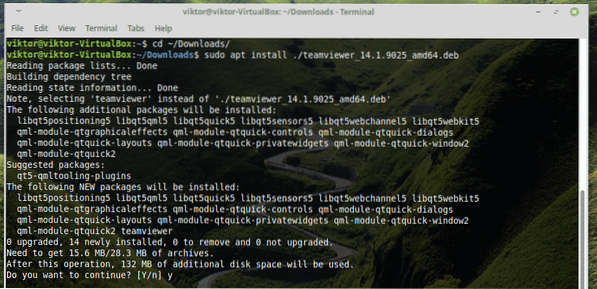
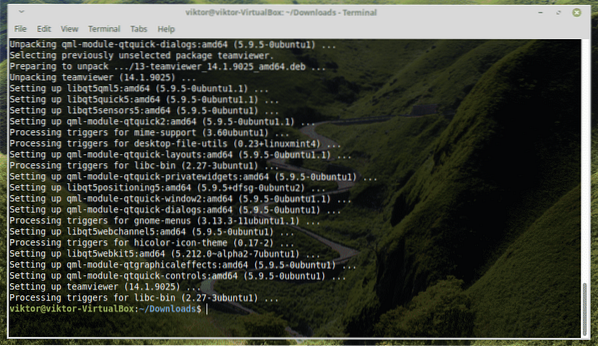
Apakah Anda memperhatikan bahwa saya menggunakan APT untuk melakukan pekerjaan instalasi?? Ini menangani dependensi selama instalasi.
Menggunakan TeamViewer
Setelah instalasi selesai, mulai TeamViewer -
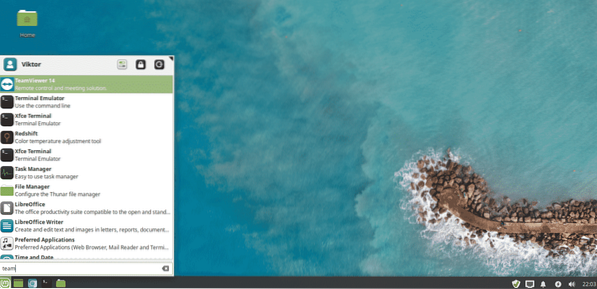
Terima perjanjian lisensi -
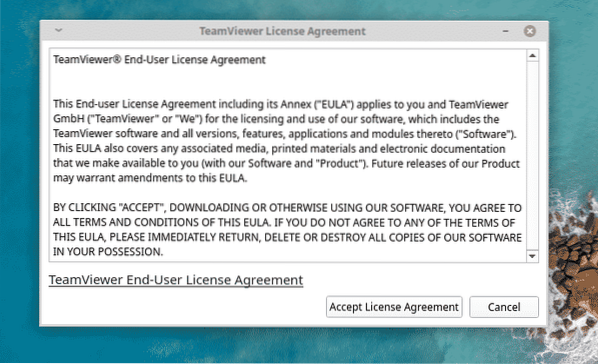
Voila! TeamViewer siap digunakan!

Jika Anda ingin orang lain terhubung ke sistem Anda, maka Anda harus memberinya ID dan kata sandi.
Misalnya, saya menggunakan sistem Windows saya dan saya ingin terhubung ke mesin Linux saya.
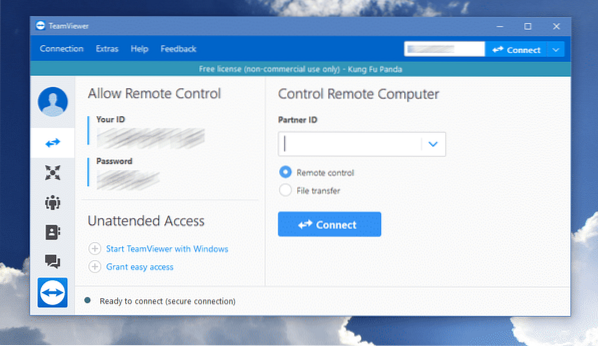

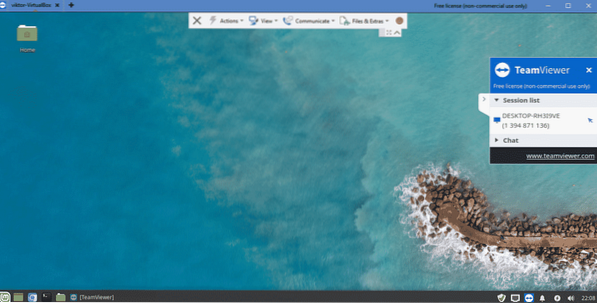
Voila! Saya mengakses mesin Linux saya langsung dari mesin Windows saya!
Sekarang, ikuti langkah yang sama di sistem Linux Anda -
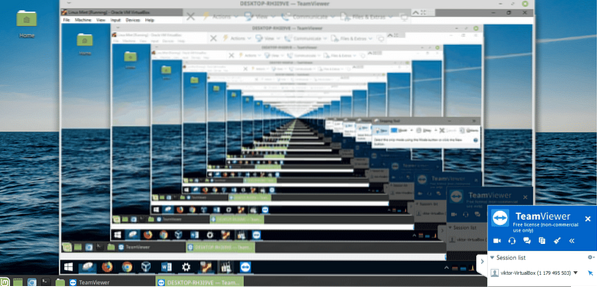
Jadi, pelajaran baru bagi saya - JANGAN PERNAH mengakses sistem host melalui TeamViewer saat Anda menggunakan VirtualBox! Pelajari cara menginstal Linux Mint di VirtualBox.
Nikmati!
 Phenquestions
Phenquestions


